Cambiare la password WiFi del vostro router è davvero una cosa molto importante, dato che molti malintenzionati possono trovare la password del wifi anche facilmente.
Oggi andiamo a vedere come ridurre la possibilità di intrusioni e sostituire la password generata che ci viene fornita quando abbiamo un modem in comodato d’uso, oppure vogliamo attivare il wireless su un router che abbiamo acquistato.
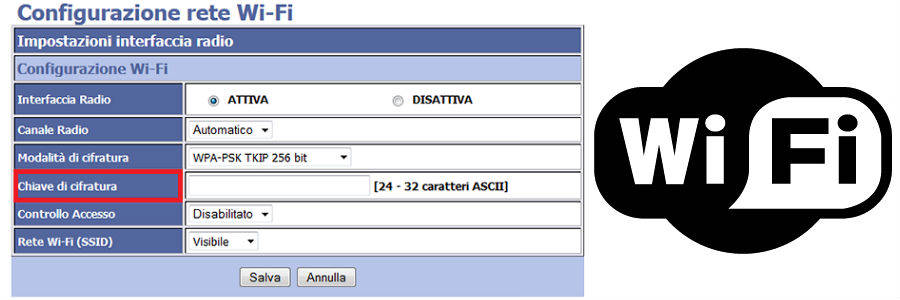
La cosa da sapere è che non tutti i router hanno un indirizzo IP generico, ma alcuni vogliono il loro indirizzo “di fabbrica” per poter essere raggiunti e quindi sostituire la chiave di sicurezza.
Trovare l’indirizzo ip del router
Possiamo trovare l’indirizzo IP del router solo se siamo connessi con esso e quindi siamo sulla stessa rete.
Vi metto un programmino che se cliccato vi farà accedere subito alla schermata del modem, altrimenti qui sotto vi è la procedura standard per accedere con Windows.
Download: connessione-al-router.zip.
Possiamo sfruttare il Prompt dei Comandi di Windows (CMD) e con una riga di codice vedere la situazione.
A seconda della versione di Microsoft Windows (da XP a Windows 10), possiamo usare il campo di ricerca generale, in genere sopra il menu di avvio (il pulsante START), oppure cliccare con il tasto destro del mouse sull’icona del menu. Sceglieremo “Prompt dei Comandi“.
- Immagine ricerca di CMD su Windows 7 (ma vale anche per XP):
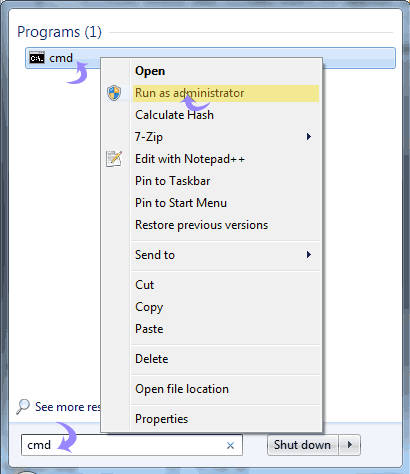
- Immagine dopo tasto destro del mouse su Start (o Avvio, vale per tutti i Windows, compreso Windows 10 e Windows 8 e 8.1):
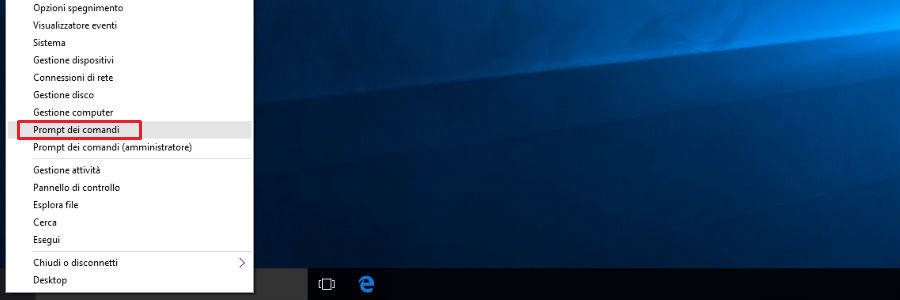
Una volta all’interno, digitate da tastiera “ipconfig” (senza le virgolette e tutto attaccato).
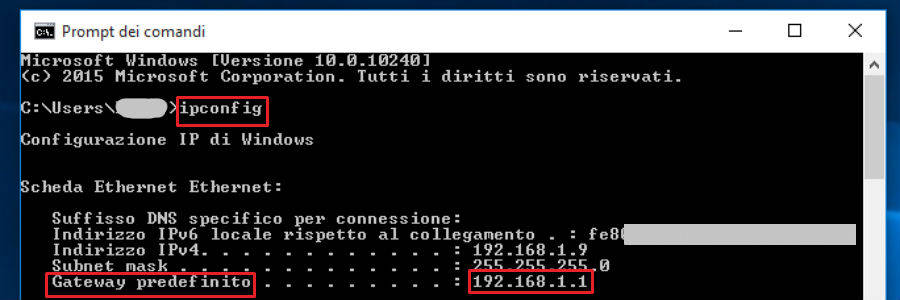
Scrollando con il mouse, troverete “Gateway predefinito“: l’ip corrispettivo è l’indirizzo del vostro modem router.
Cambiare la password WiFi di un qualsiasi modem router
Adesso aprendo un qualsiasi browser, digitatelo e vi apparirà la schermata di benvenuto del modem.
Se vi verrà chiesto una autenticazione, ecco i login di default del router più comuni, altrimenti, in genere, sotto il router vi è una etichetta che riporta i parametri di default e la password wifi.
Cambiare password wifi Fastweb

Il modem router di Fastweb in genere ha come IP di default il 192.168.1.254. Altrimenti sotto il modem lo troverete per iscritto.
- Il login è admin e la password admin.
- A volte si può accedere digitando come username fastweb e senza inserire la password (password vuota).
Cambiare password wifi Alice

Il router di Alice ha l’indirizzo 192.168.1.1 e i login più comuni sono
- Username: admin, Password: admin
- Username: aliceadsl, Password: aliceadsl
Come cambiare password wi-fi Telecom

Il router di Telecom, forse uno dei più famosi, ha un sacco di versioni. In genere, però, possiamo andare all’indirizzo 192.168.1.1 o 192.168.0.1 e digitare:
- Username: nessuno (vuoto), Password: nessuna (vuota)
- Username: user, Password: 123456
- Username: admin, Password: admin
- Username: aliceadsl, Password: aliceadsl
- Username: user, Password: 1234
- Username: ADMIN, Password: ADMIN
Cambiare password WiFi Infostrada

L’indirizzo per collegarsi al modem di Infostrada è generalmente il 192.168.1.254. Per effettuare l’accesso, spesso non viene richiesto alcun login, altrimenti i 2 più comuni sono:
- Username: admin, Password: admin
- Username: benvenuto, Password: ospite
Cambiare la password wifi su Vodafone

L’IP di Vodafone è 192.168.1.1 e le credenziali generalmente non sono richieste, sia che si tratti della Vodafone Station (tutte le versioni), sia della Vodafone Internet Key.
Eventualmente il login potrebbe essere: Username: vodafone, Password: vodafone
Individuazione sezione dedicata al WiFi
Una volta effettuato l’accesso nel vostro router, cambiare la password wifi sarà semplicissimo. Nei vari menu dei produttori, andrete nella sezione wifi, oppure wireless e a quel punto troverete la chiave di autenticazione di default. Basterà sostituirla con quella che desiderate!
Vi consiglio, per scurezza, di utilizzare almeno 1 maiuscola, 1 minuscola, almeno un numero e 1 carattere speciale ($, %, @, #, etc). La lunghezza della password a volte è imposta con un massimale in alcuni router ma se state al di sotto dei 6-8 caratteri non avrete alcun problema.
Router privato non di un provider
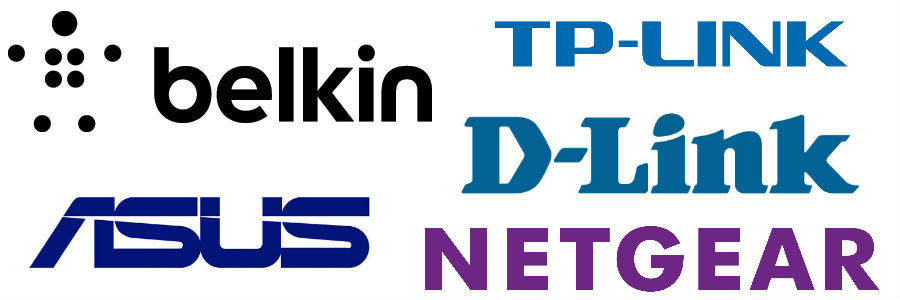
Un caso invece più particolare è se il router lo avete acquistato voi, quindi è di vostra proprietà e non del provider che vi offre il servizio internet.
Per accedere sia al panello di controllo, vi metto questo interessantissimo sito in cui sono raccolti, a seconda della marca, tutti i modelli dei principali costruttori hardware mondiali. Di fianco troverete le credenziali originarie (di default).
Conclusione
Avete visto? Cambiare la password del vostro WiFi non è poi così difficile e soprattutto aumenterà la vostra sicurezza. In più, soprattutto se avete molti dispositivi mobili, avere una password facilmente memorizzabile è davvero comodo, visto che sequenze enormi di numeri sono pressoché impossibili da ricordare!


